-
![]() Windows向けデータ復旧
Windows向けデータ復旧
- Data Recovery Wizard Free購入ダウンロード
- Data Recovery Wizard Pro 購入ダウンロード
- Data Recovery Wizard WinPE購入ダウンロード
- Partition Recovery購入ダウンロード
- Email Recovery Wizard購入ダウンロード
- おまかせデータ復旧サービス
主な内容:
![]() 受賞とレビュー
受賞とレビュー
概要:
ファイルがパソコン内でゴミ箱に移動されただけなら、いつでも復元できますが、もしファイルをゴミ箱から削除したら、復元することは困難だと思う方も少なくないと思います。でも心配はいりません、この記事では皆さんにゴミ箱から削除されたビデオファイルを復元する方法を紹介します。
「最近、ディスクの整理をしている際に、何も考えずにゴミ箱を空にしてしまいました。しかし、大切なビデオファイルがどうしても見つからず、「もしかしたら間違って削除しちゃったのでは?」と思っているが、ゴミ箱はすでに空になってしまったため、確認すらできず、もやもやしています。復元の可能性があるのであれば、その方法をぜひ教えていただきたいです。大切な思い出が詰まったファイルなので、何卒よろしくお願いいたします。」
とあるユーザーの問い合わせでした。この後、無事に復元できましたが、似たような経験を持たされる方は多いのではないでしょうか。なので、今回の記事は、ゴミ箱から完全に削除したファイルを復元する方法がテーマになります。
有料のソフトウェアから無料のものまで、さまざまな選択肢があります。成功率を維持しながらコストを抑えたい方には、データ復元ソフトをおすすめします。ここでは、復旧率99.7%を誇る優れたデータ復元ソフト「EaseUS Data Recovery Wizard」をご紹介し、その操作方法についても詳しく解説しますので、ぜひ参考にしてください。
業界随一の復旧率で世界中のユーザーに愛用されている「EaseUS Data Recovery Wizard」は、ゴミ箱から削除されたファイルも、上書きされない限り復元が可能です。ただの3クリックで、読み込めないUSBメモリでも、破損・認識しないSDカードでも、フォーマットしたSSDでも、消したはずのデータが見れっちゃいます。また、削除した動画が破損している場合でも、このソフトを使って復元する際に自動修復が行えます。インターフェースも簡潔で、パソコン初心者でも分かりやすく直感的に操作できます。有料ソフトですが、データの確認まで無料ですので、データ紛失にお悩みの方は、ぜひ一度お試しください。
ステップ1.場所の選択
ソフトを実行してください。「ゴミ箱」を選択して「紛失データの検索」をクリックしてください。そうするとスキャンを始めます。完全なスキャンは時間がかかりますので、辛抱強くお待ちください。
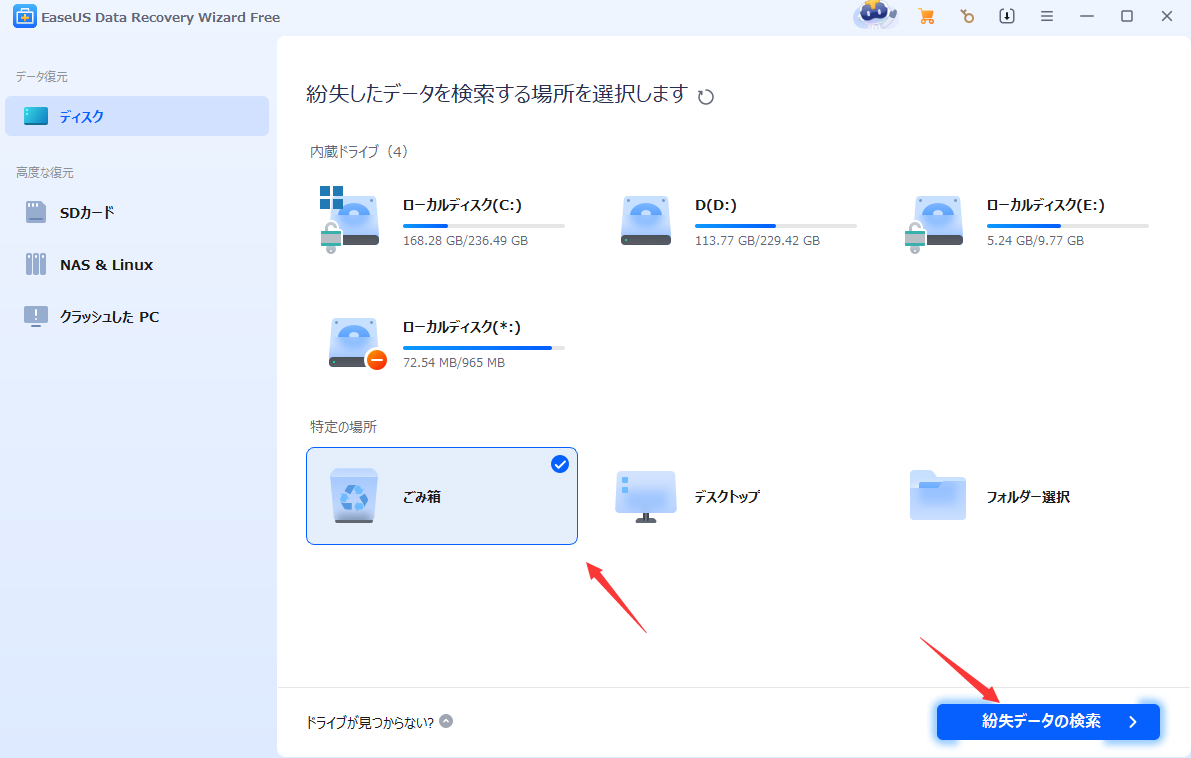
ステップ2.スキャンとファイルの選択
スキャンが終わったら、画面の上部メニューで「フォルダ」あるいは「種類」をクリックしてください。そして、展開されたリストでファイルのフォルダまたは種類を選択してください。(復元したいファイルを素早く指定し、プレビューすることができます。)

ステップ3.復旧場所を選んでリカバリー
復元したいファイルを選択してから「復元」をクリックしてください。選択されたファイルの保存場所を指定して復元を終えます。(ファイルの上書きを避けるため、復元されたファイルを元場所と異なるディスクで保存しなければなりませんので注意してください。)

デバイスに重大な問題が発生した場合、データ復旧ソフトの代わりにデータ復旧サービスを利用することができます。信頼できるデータ復旧サービスを選ぶためには、料金、サービスの範囲、機能、所要時間、保証といった要素を考慮に入れましょう。料金は無料相談後に見積もりが確認でき、対応範囲はSSDやHDDに加え、DVD、CD、USBメモリなど多岐にわたります。最高のサービスは迅速で高品質なデータ回復を提供し、安全性も保証されます。また、復旧時間の短縮や、返金保証・「データなし無料」などの保証内容も重要なポイントとなります。
具体的には、以下の記事をご参考になさってください。
📖【関連記事】トップ6‐最高のデータ復旧サービス
シャドウコピー(Shadow Copy)は、ボリュームシャドウコピーサービス(VSS)とも呼ばれるWindows OSの機能であり、アプリケーションが稼働中でもデータのバックアップや復元を行うことが実現できるわけです。この機能は、Windows Server 2003で初めて導入され、その後、Windows Vista以降のOSにも搭載されています。
シャドウコピーの仕組みとは何かと言うと、システムの特定の時点における状態を定期的にコピーし、スナップショットを作成してディスクの空き領域に保存することです。このスナップショットには、作成時点のボリュームの状態が記録されており、ユーザーはファイルを復元する際にその時点の状態に戻すことができます。これにより、ユーザーはファイルの変更前に手動でコピーを取る必要がなくなり、データ損失のリスクを軽減することができます。
🔎シャドウコピーの主な特徴
Windowsでは、「以前のバージョン」機能を通じてシャドウコピーにアクセスできます。対象のファイルまたはフォルダを右クリックし、「プロパティ」を選択し、「以前のバージョン」タブをクリックすることで、過去のバージョンを表示・復元できます。
シャドウコピーは非常に便利な機能ですが、包括的なバックアップソリューションとして設計されたものではありません。個別のファイルやフォルダの復元を目的としており、システム全体のバックアップや復旧には、より高度なバックアップソフトウェアやサービスの利用が推奨されます。
他の専門的なバックアップツールを使って、ビデオをバックアップした場合は、そのバックアップファイルの保存先からビデオを簡単に復元できます。
データ復旧の可能性を上げる・保つためには、データ損失に気が付いた時点で即座にパソコンの使用をやめてください。これは、その後のパソコンの使用によって従来のデータに新しい情報が上書きされるのを防ぐためです。
これも上記と同じ理由で、復旧したいデータに新しいデータが上書きされるのを防ぎ、データ復旧率を少しでも上げるために行います。
データを誤って削除するようなトラブルを事前に防ぐために、ファイル削除の際に確認メッセージが表示されるよう設定しておくとよいです。ゴミ箱のアイコンを右クリックし、「プロパティー」をクリックします。「削除の確認メッセージを表示する」にチェックを入れて「OK」ボタンで適用します。
デジタル関連サイトを運営する「パソコンレッスンTVオンライン」様によるレビュー:EaseUS Data Recovery Wizardを使用して、削除されたデータや消えたデータを完全に復元しました!
本記事では、ゴミ箱から削除されたビデオファイルを復元する際の注意点や具体的な復元方法についてご紹介しました。記事内で取り上げている動画復元ツール「EaseUS Data Recovery Wizard」を使用する際に不明な点がございましたら、日本語対応のサポート([email protected])までお気軽にお問い合わせください。
1. ゴミ箱から削除されたビデオファイルを復元する方法は?
ゴミ箱から削除されたファイルは消されたのではなく、一時的に見えなくされています。上書き作業が行われていない限り、「EaseUS Data Recovery Wizard」のような専門のデータ復元ソフトで取り戻す可能性が高いです。
2. 削除されたビデオファイルを復元する際、成功率を高めるためのコツはありますか?
削除されたビデオファイルを復元する際に成功率を高めるためには、なるべく早く復元作業を行うことが重要です。また、新しいファイルが保存されないように注意し、復元先の場所を選ぶ際に元のファイルとは異なる場所に保存することをおすすめします。
誤って消去してしまったファイルをはじめ、様々な問題や状況でもデータを簡単に復元することができます。強力な復元エンジンで高い復元率を実現、他のソフトでは復元できないファイルも復元可能です。
もっと見るEaseus Data Recovery Wizard Freeの機能は強い。無料版が2GBの復元容量制限があるが、ほとんどのユーザーはほんの一部特定なデータ(間違って削除したフォルダとか)のみを復元したいので十分!
もっと見る...このように、フリーソフトながら、高機能かつ確実なファイル・フォルダ復活ツールとして、EASEUS Data Recovery Wizardの利用価値が高い。
もっと見る
